雖然說手機遊戲應該就在手機上玩,但螢幕太小又是觸控操作,遊玩體驗跟電腦比還是差很多,再加上手機也不好掛機練功,因此你一定會想改用模擬器玩。而現在網路上有不少 Android 手機模擬器的選擇,究竟哪一款才是最適合自己,甚至最好用、玩起來最順暢、最安全的模擬器?很多人都有這疑問,而這篇就幫大家整理現今最好的幾款,Windows、Mac 都有。
目錄
挑選 Android 模擬器時,你需要注意的幾件事情
1. 提供的 Android 版本是多少?
模擬器的 Android 版本是多少,將決定你可以玩哪些遊戲。而 Android 7 是現今大多數模擬器都有提供的版本,99% 的手機遊戲都能安裝並遊玩。不過開始有一些廠商,推出 Android 9 版本,來滿足一些新手機遊戲的要求,像「原神」這款目前只有 Android 9 模擬器可玩。
所以 Android 版本越高當然越好,不過如果電腦硬體不夠,運行起來可能會有些吃力,因此下載之前記得先查看該 Android 模擬器最低硬體要求規格。
2. 是否為知名模擬器軟體
這點可說非常重要,因為這攸關於你的帳號安全性,無論是 Google 或你重要的遊戲帳號。
千萬不要使用一些無名、或完全沒聽過的模擬器軟體,避免安裝到一些內含惡意程式碼的軟體,導致帳號被盜的風險。
3. 下載安裝檔時,一定要從模擬器的官網
當你要下載模擬器安裝檔時,記得一定要從官網,因為有些危險的第三方網站,可能會自行加工安裝檔,如:加入惡意程式碼,所以及使你選擇非常知名的模擬器,也可能發生帳號被盜的情形,造成金錢上的損失。
過去網路上就曾發生類似案例,所以記得確保你是從官網下載安裝檔。
4. 你是否需要一些進階功能
模擬器除了能讓你玩 Android 手機遊戲,還可以做到一些自動操作掛網練功、同步領取多帳號獎勵等功能。
例如:除了玩遊戲外,你還想要擁有掛網自動練功、安全練功之類的功能,那記得選有提供 “腳本” 的模擬器,這樣才能錄製自動操作的腳本。
6 款最佳 Android 手機模擬器推薦清單
1. 雷電模擬器
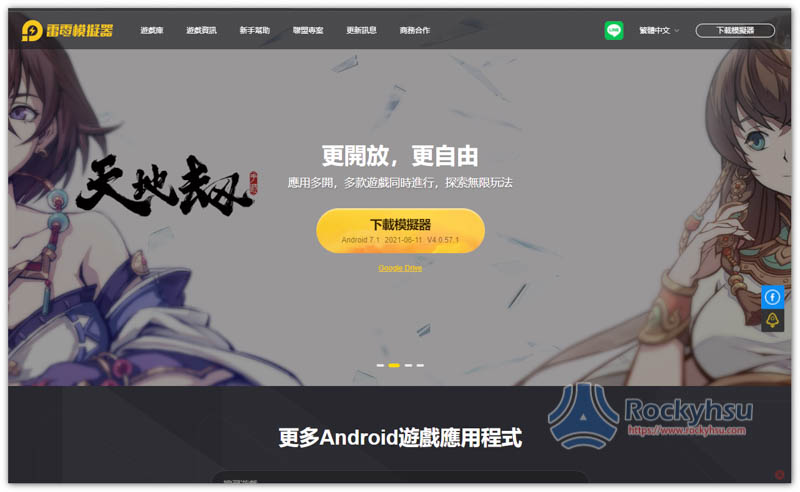
最低系統配置需求
- 作業系統:Windows XP XP3 / Win7 / Win8 / Win8.1 / Win10
- 處理器:Inte l或 AMD
- RAM:4GB 以上
- 驅動程式:帶有 OpenGL 2.0 的 Windows DirectX 11 / Graphic 驅動程式
- 其他:BIOS 中啟用了硬體虛擬化技術(Intel VT-x / AMD-V)
推薦系統配置需求
- 處理器:Intel i5 8500 以上
- 顯示卡:NVIDIA GeForce GTX 750 Ti 以上
- RAM:16GB 以上
- 硬碟:100GB
雷電是我目前主力使用的 Android 電腦模擬器。
這是一款由香港公司開發的模擬器,目前只有 Windows 版,不支援 Mac。雷電實際推出的時間不太確定,網路上找不到相關資料,不過應該沒有 BlueStacks 這麼久,是近年快速崛起的 Android 模擬器軟體之一。
效能部分很不錯,絕大多數遊戲玩起來都非常順,也有內建 FPS 顯示功能,方便你快速查看當前遊戲畫面順不順。每次打開介面就會以大畫面呈現,這我蠻喜歡的,啟用速度也很快,不會佔用太多系統資源。
有內建 Google Play 商店,預設放在 System Apps 的資料夾中,可手動移到桌面。當然,你也能先透過雷電商店尋找,下載時會自動跳轉到 Google Play 進行安裝,所以非常安全。
進階功能很齊全,像是支援 AESTC 紋理、截圖 / 錄影、多開、手動安裝 APK、操作錄製(腳本)、同步器、連虛擬位置都有。
對於有在玩吃雞遊戲的人,這款還提供自動禁用 Windows 滑鼠加速功能,可以讓你的射擊更加精準。
提供 Android 7 的雷電 5(LDPlayer5)和 Android 9 的雷電 9(LDPlayer9)兩種版本。個人推薦安裝雷電 9,支援的遊戲比較廣,我測試資源佔用率也低。
除非你的電腦比較舊,效能沒很好,才選擇雷電 5。
延伸閱讀:雷電模擬器評測心得
2. BlueStacks
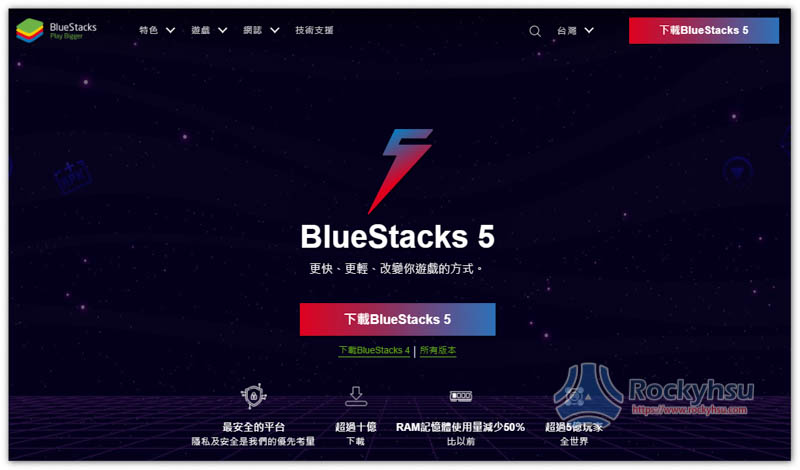
最低系統配置需求
- 作業系統:Windows 7 及更高版本
- 處理器:Inte l或 AMD
- RAM:2GB 以上
- 硬碟:5GB
建議系統配置需求
- 作業系統:Windows 10
- 處理器:Intel 或 AMD 多核處理器
- 顯示卡:NVIDIA 或 AMD 獨立顯卡
- RAM:8GB 以上
- 硬碟:5GB 且使用 SSD
BlueStacks 是一款由美國公司開發的免費模擬器,2009 年就創立,因此算是非常老牌,至今已經有超過十億次下載。Windows、Mac 版本都有,不過速度上還是 Windows 版比較順,這是作業系統的先前缺點。
效能方面非常不錯,啟用速度很快,操作與遊玩也相當順暢,而且在最新 BlueStacks 5 版本中,大幅減少 50% 的記憶體使用量,實現更快、更流暢的遊戲體驗,BlueStacks 5 目前僅支援 Windows。
過去這款原本是把 Google Play 商店放在首頁,但現在也都藏在系統應用資料夾中,有自己開發一個 App Center。
除了首頁底部會有熱門遊戲廣告外,有時候左側也會出現,最近感覺上廣告有越來越多的趨勢。
功能面也非常齊全,內建同步操作、腳本、多開管理器、一鍵釋放記憶體、錄影 / 截圖、手動安裝 APK 檔、甚至還有節能模式等等。
BlueStacks 10 是一個模擬器 + 雲端遊戲平台的版本,雲端遊戲平台也就是不用安裝,可以直接打開來玩,但並不是所有 Android 遊戲都支援,我個人比較喜歡用 BlueStacks 5。
(下方連結會進到 BlueStacks 的 HIT 2 遊戲頁面,點擊「暢玩 HIT2 電腦版」下載的安裝檔,就是 BlueStacks 模擬器)
3. 夜神模擬器
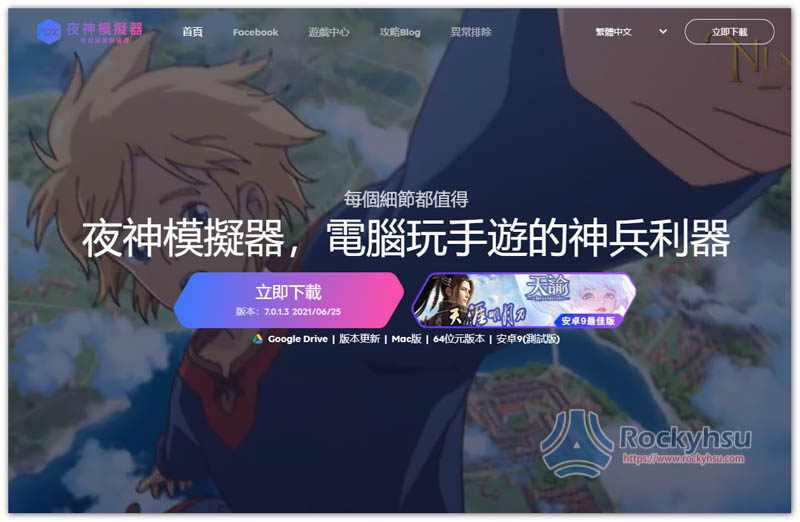
最低系統配置需求
- 作業系統:Windows 7 / 8 / 10
- 處理器:Intel Pentium G5600 以上 / AMD athlon X4 880K 以上
- RAM:4GB 以上
- 顯示卡版本:Open GL+ 3.2 以上
- 硬碟:10GB
推薦系統配置需求(2~3 開)
- 作業系統:Windows 8 / 10
- 處理器:Intel 或 AMD 越高核心數越好
- 顯示卡:越高越好
- RAM:8GB 以上
- 硬碟:10GB
夜神也是由香港公司開發的模擬器,2015 年成立,至今有 6 年的歷史,Windows、Mac 版都有,這款也是目前唯一提供 Android 12 版本的模擬器。
不過要注意是,Android 12 現在還處於測試階段,因此多少會碰到一些穩定性問題。Android 9 也是測試版,對於想要穩定一點的玩家,就建議下載 Android 7 版本。
Android 7 版效能就已經很不錯,只是 Android 9、Android 12 更是提升不少,就插在穩定性。
一樣有 Google Play 商店,預設放在 Tools 的資料夾中,可手動移到桌面。而內建的遊戲中心下載時也會自動跳轉到 Google Play 進行安裝,所以也很安全。
首頁底部會有推薦遊戲的廣告,整體來說不影響使用,進階功能也齊全,雷電有的這款也都有,像是截圖 / 錄影、多開、手動安裝 APK、操作錄製、同步、模擬位置都有、方便 PC 與 Android 互傳的檔案助手等等。
4. 瓦酷(Wakuoo)
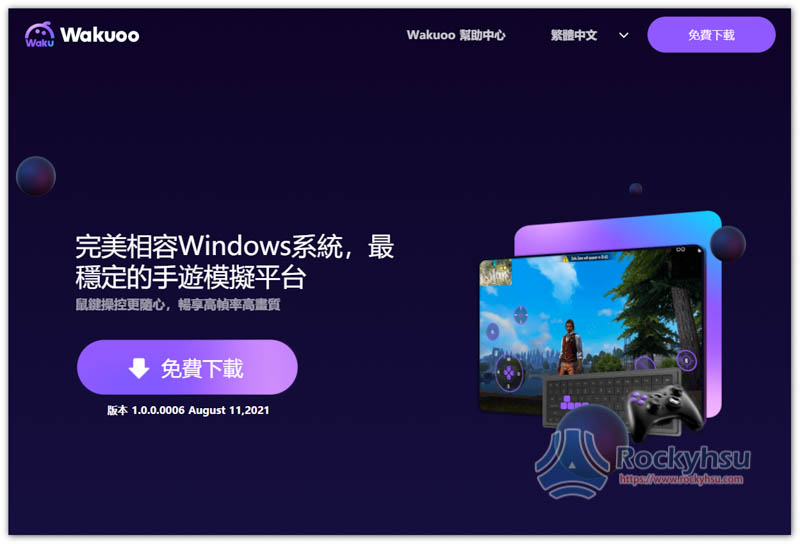
最低系統配置需求
- 作業系統:Windows 7 / 8 / 10
- 處理器:Intel Pentium G5600 以上 / AMD athlon X4 880K 以上
- RAM:4GB 以上
- 顯示卡版本:Open GL+ 3.2 以上
- 硬碟:10GB
推薦系統配置需求(2~3 開)
- 作業系統:Windows 8 / 10
- 處理器:Intel 或 AMD 越高核心數越好
- 顯示卡:越高越好
- RAM:8GB 以上
- 硬碟:10GB
瓦酷是一款最近才剛亮相的新模擬器,跟其他款不一樣在,它主打簡單操作,用戶不需要懂什麼安卓 5、安卓 7 或 64 位元版本,當你選擇遊戲並進行安裝時,模擬器會自動在後台建立適合的安卓引擎。
市面上 99% 手機遊戲都能玩,安裝來源也是 Google Play,不過這款沒有其他輔助功能,如:錄影、腳本、多開、虛擬位置等等,也無法手動安裝 APK 檔。
適合只是想快速用電腦玩手機遊戲,不需要其他功能的玩家,對於要有更多進階功能人,則建議上方幾款。
5. 逍遙模擬器(MEMU PLAY)
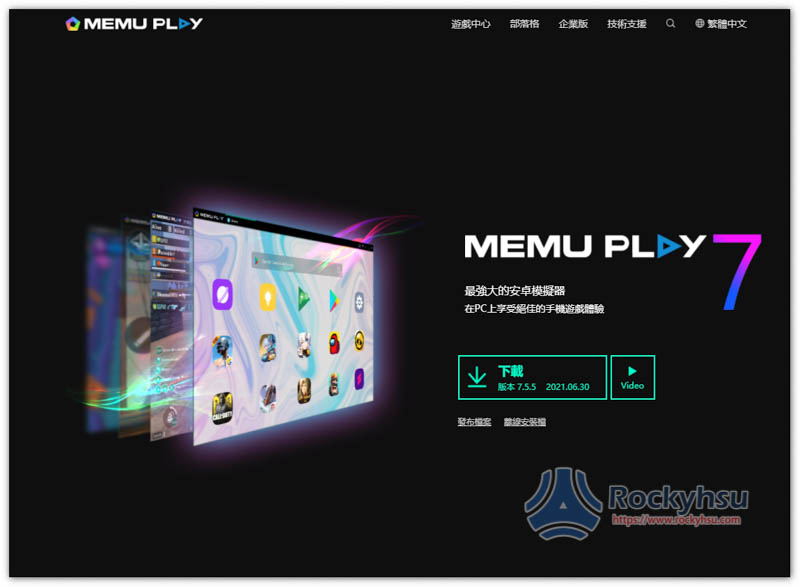
最低系統配置需求
- 作業系統:Windows 7 / 8 / 8.1 / 10
- 處理器:x86 / x86_64
- RAM:2GB 以上
- 顯示卡版本:OpenGL 2.0 或更高版本
- 硬碟:2GB
逍遙 MEMU PLAY 是一款由中國上海公司開發的模擬器,最初於 2015 推出,至今有 6 年的歷史,下載量也超過 1 億次。只有 Windows 版,不支援 Mac。
讓人好奇的是,這款明明是中國公司推出,但線上版安裝介面卻使用英文。此外,逍遙 MEMU PLAY 是一款由中國上海公司開發的模擬器,最初於 2015 推出,至今有 6 年的歷史,下載量也超過 1 億次。只有 Windows 版,不支援 Mac。
讓人好奇的是,這款明明是中國公司推出,但線上版安裝介面卻使用英文,軟體介面就是中文。
此外,安裝過程中還會詢問要不要裝 Avast 與 McAfee 防毒軟體,就跟很多中國軟體一樣,所以不想要的的人記得按不要。
這款模擬器沒有自己的商店,因此就直接提供 Google Play 商店。效能速度也不錯,功能也很齊全。
6. Gameloop
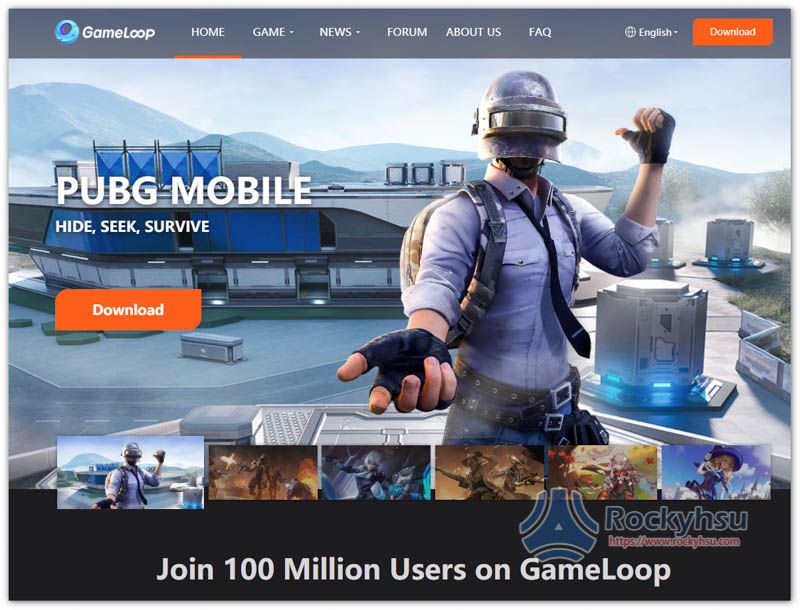
最低系統配置需求
- 作業系統:Windows 7 / 8 / 8.1 / 10
- 處理器:Intel 或 AMD 雙核心 1.8GHz
- RAM:3GB 以上
- 顯示卡版本:NVIDIA GeForce 8600 / 9600GT、ATI / AMD Radeon HD2600 / 3600
- 硬碟:1GB
推薦系統配置需求
- 作業系統:Windows 7 / 8 / 8.1 / 10
- 處理器:Intel Core i3 或 AMD 2.6GHz
- RAM:4GB 以上
- 顯示卡版本:NVIDIA GeForce GTX 660
- 硬碟:1GB
Gameloop 在台灣可能沒什麼名氣,但國外還不錯,這是一款由騰訊推出的 Android 模擬器,只有 Windows 版,而且跟其他模擬器很不一樣。
Gameloop 介面就像是一個遊戲啟動器,打開之後頁面會顯示當下最熱門的遊戲、應用程式,也有獨立的遊戲選單,會列出當下最熱門手機遊戲,按右側的安裝就會直接開始,所有來源都是 Gameloop 提供。
沒有 Google Play 商店,但可以另外手動安裝,也支援 APK 檔。還整合直播、小說等功能。
這款也沒有內建太多進階功能,如:多開、腳本、同步、截圖等等都沒有,功能面比較差一些。
各家模擬器重點比較
模擬器 | 是否免費 | 支援系統 | 提供的 Android 版本 |
雷電模擬器 | 免費 | Windows | Android 9、Android 7 |
BlueStacks | 免費 | Windows、Mac | Android 11(測試)、Android 9、Android 5 |
夜神模擬器 | 免費 | Windows、Mac | Android 12(測試)、Android 9(測試)、Android 5 |
瓦酷模擬器 | 免費 | Windows、Mac | 自動調配 Android 9 及 Android 7 |
逍遙模擬器 | 免費 | Windows、Mac | Android 9 及 Android 7 |
Gameloop | 免費 | Windows | Android 9 及 Android 7 |
其他手機模擬器整理清單
除了以上推薦的幾個,網路上 Android 模擬器其實還不少,這邊也一併附上給大家參考,有興趣的人可以試試玩玩,不過有些要注意安全性就是。
1. 網易 MuMu
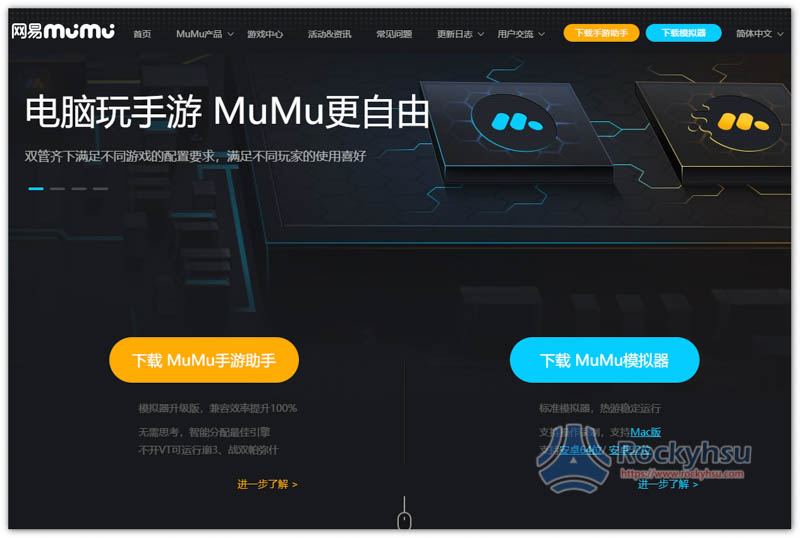
MuMu 是由中國網易遊戲推出的手機模擬器,除了一般版本,還有一個「MuMu 手遊助手」,內建網易自行研發的星雲引擎,另外還有安卓 6.0、7.1,標榜佔用低、速度快,不過 MuMu 手遊助手要求的硬體配備比一般版高一些,也只有 Windows 版。
2. KoPlayer 安卓模擬器
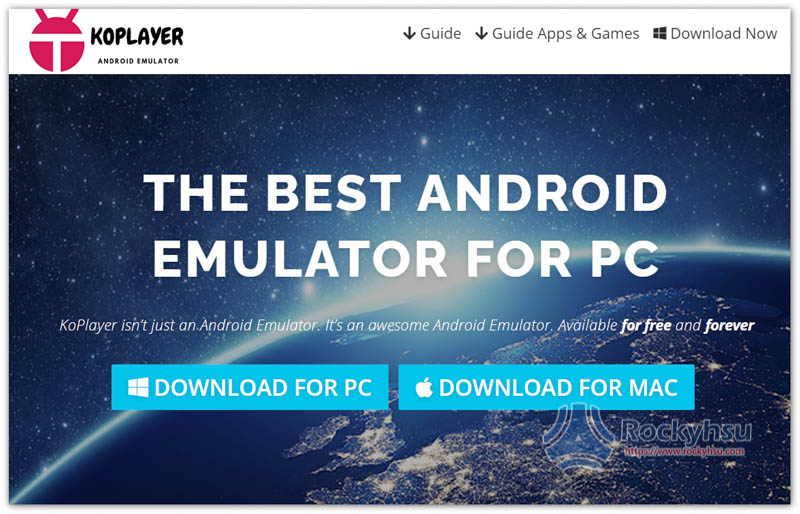
KoPlayer 是一款標榜介面操作簡單、速度快、且硬體要求低的免費安卓模擬器,雖然是由中國開發,但特別是沒有提供中文介面,只有英文(或其他三種國外語言),因此對外語能力不好的玩家來說,使用上可能會覺得有些困難。
Windows、Mac 版都有,軟體介面我是覺得設計有一點陽春。
3. Momo App Player
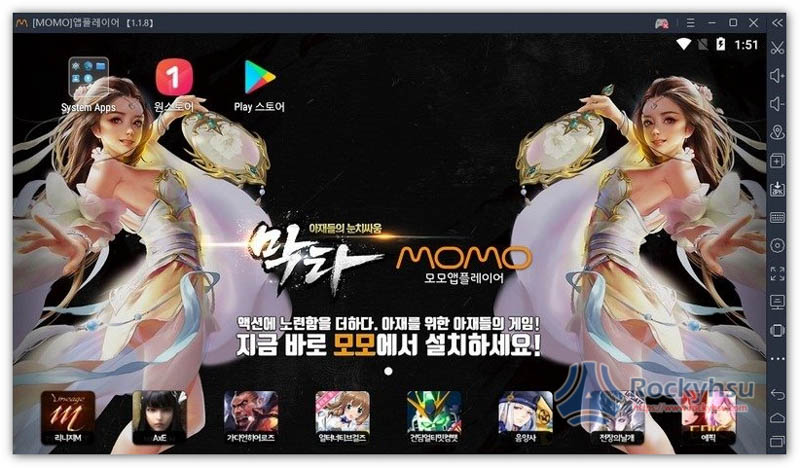
雖然是由韓國公司開發的安卓模擬器,但因為內建中文語言,因此幾年前還蠻受歡迎的,特別是拿來玩韓國流行的手機遊戲,速度方面也順暢,也支援多開,看起來像是由雷電模擬器代工的產品,已經有一陣子沒有更新。
4. Purple 模擬器
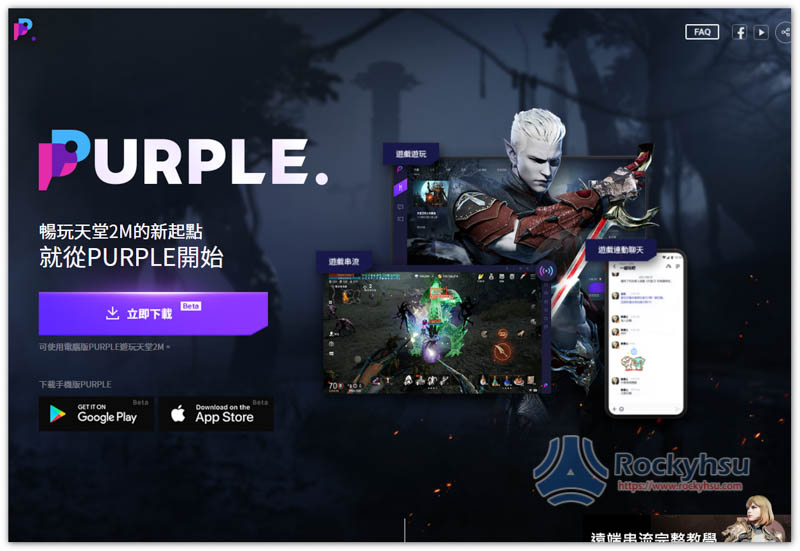
由 NCSOFT 推出的官方模擬器,不過僅專為天堂 2M 開發,也就是目前只能玩這款遊戲,沒辦法安裝其他,也不支援 APK 檔手動安裝,如果你是為了玩天堂 2M 而找模擬器的話,這款是最佳選擇。
使用 Android 模擬器時的常見問與答
-
可以進行金流服務嗎?
如果你從 "官網" 下載安裝檔,也是選擇此篇推薦的 Android 模擬器,那基本上沒問題,像我就曾經用過雷電模擬器來內購灌籃高手手遊至今沒發生過任何盜刷狀況。
不過對於很擔心的人,我還是建議改用手機,也就是說,要內購時用手機進行,付完之後再改回用電腦玩,可以把風險降到最低,只是操作麻煩一點。
-
多開有什麼需要注意嗎?
使用多開時,記得注意每一個模擬器使用的處理器核心數和 RAM,都不能設置太高,解析度建議也調低一點,這樣會比較保險。
因為我過去就曾 4 開,每一個模擬器效能幾乎都開到最高,同時我又在用電腦工作,結果幾個小時後,電源供應器燒壞,還聞到些微的燒焦味。
當你多開效能快跑不動時,一定會聽到電腦風扇轉的非常大聲,這時就要多注意,建議減少模擬器數量或把使用的效能調低一點。
-
安裝時有什麼要小心的嗎?
建議每個步驟都看清楚,不要一直按下一步。
雖然大多數模擬器都不會亂安裝其他東西,但有些還是會,像是這篇介紹過的 "逍遙模擬器",如果你不想安裝其他不相關的軟體,看到這步驟記得點 "不要" 或 " 拒絕"。
-
有推薦的 APK 檔下載網站嗎?
只要你選擇模擬器是安全且知名的,可以完全放心從模擬器的商店或 Google Play 下載遊戲或應用程式。
但如果你不想,或某些 APPS 找不到,想下載 APK 檔的話我會建議 APKMirror,這網站在國外相當知名,且長期都受信賴。
還是擔心的人,安裝前可以使用免費線上掃毒工具。

